พาสคีย์เป็นเทคโนโลยีใหม่ที่ช่วยให้สร้างบัญชีออนไลน์และลงชื่อเข้าใช้ได้โดยไม่ต้องใช้รหัสผ่าน ซึ่งสะดวกและปลอดภัยกว่า แต่ผู้ใช้จำนวนมากก็ยังไม่คุ้นเคยกับวิธีการเหล่านี้ หลักเกณฑ์เหล่านี้จะช่วยให้คุณ เอาชนะปัญหานี้ได้ด้วยการสร้างการออกแบบเนื้อหาที่ปรับปรุงประสบการณ์ของผู้ใช้และ ช่วยให้ผู้ใช้ใช้พาสคีย์ได้สำเร็จ
เชื่อมโยงพาสคีย์กับแนวคิดที่คุ้นเคย
เนื่องจากพาสคีย์เป็นแนวคิดใหม่ เมื่อใดก็ตามที่ทำได้ในการออกแบบเนื้อหา ให้เชื่อมโยงพาสคีย์กับแนวคิด ภาพ และประสบการณ์ที่คุ้นเคย เช่น ข้อมูลไบโอเมตริกหรือรหัสผ่าน เราขอแนะนำให้คุณใช้คำว่าพาสคีย์อย่างชัดเจน ใน UI เนื่องจากเป็นขั้นตอนในการให้ความรู้แก่ผู้ใช้และทำให้พาสคีย์เป็น คำที่ใช้กันทั่วไป
การวิจัยของ Google แสดงให้เห็นว่าผู้ใช้จำนวนมากเชื่อมโยงไบโอเมตริกกับความปลอดภัย แม้ว่าพาสคีย์จะไม่ต้องใช้ข้อมูลไบโอเมตริก (เช่น ใช้พาสคีย์กับ PIN ของอุปกรณ์ได้) แต่การเชื่อมโยงพาสคีย์กับข้อมูลไบโอเมตริกจะช่วยให้ผู้ใช้คุ้นเคยกับพาสคีย์มากขึ้น และอาจช่วยเพิ่มการรับรู้ของผู้ใช้เกี่ยวกับประโยชน์ด้านความปลอดภัย ตัวอย่างเช่น ในบัญชี Google พาสคีย์จะอยู่ร่วมกับประสบการณ์ด้านความปลอดภัยที่คุ้นเคยซึ่งช่วยให้ใช้พาสคีย์ได้ ได้แก่ ลายนิ้วมือ การสแกนใบหน้า หรือการล็อกหน้าจอของอุปกรณ์อื่นๆ
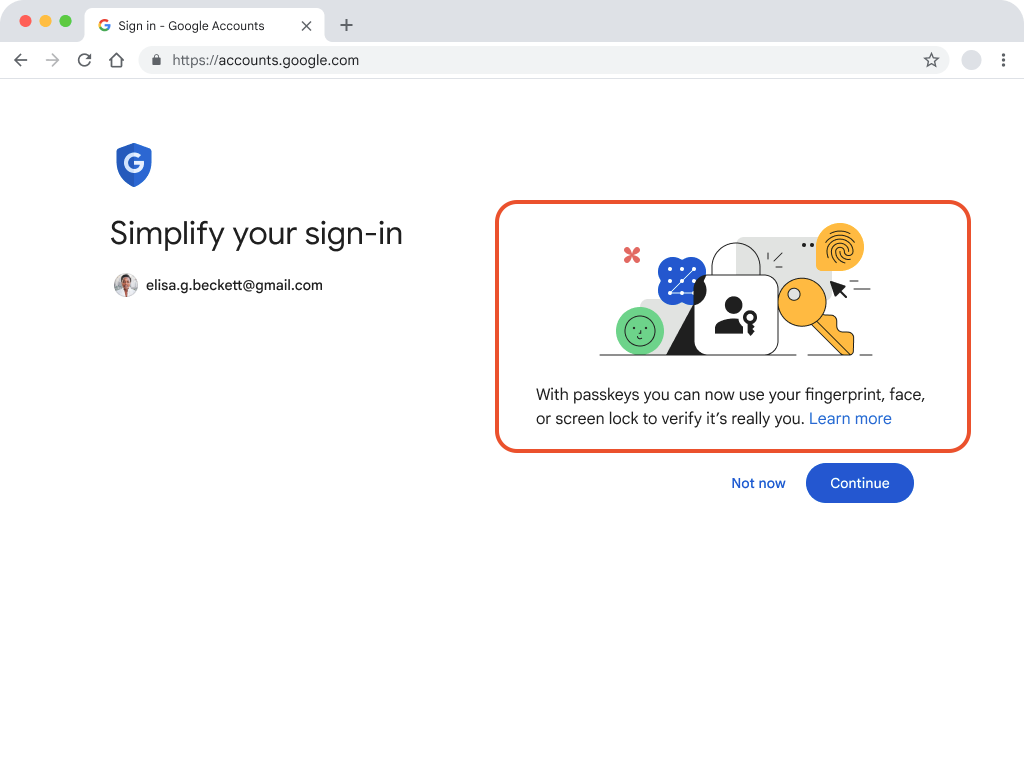
เน้นประโยชน์ที่เกี่ยวข้องกับฐานผู้ใช้
เมื่อแนะนำพาสคีย์ให้ผู้ใช้ ให้เน้นประโยชน์ที่ใช้งานได้จริงซึ่ง สอดคล้องกับความต้องการและความชอบของผู้ใช้โดยตรง
ใช้ภาษาที่ชัดเจนและกระชับซึ่งเน้นประโยชน์ที่จะโดนใจฐานผู้ใช้ของคุณ เช่น ความเร็ว ความสะดวกในการใช้งาน และความคุ้นเคยกับฟีเจอร์ล็อกหน้าจอที่ช่วยให้ไม่ต้องจดจำชื่อผู้ใช้และรหัสผ่านที่ไม่ซ้ำกัน
โปรดทราบว่าฐานผู้ใช้ที่แตกต่างกันอาจมีลำดับความสำคัญที่แตกต่างกัน และปรับแต่งข้อความเพื่อเน้นประโยชน์ที่เกี่ยวข้องกับกลุ่มเป้าหมายมากที่สุด
UX สำหรับพาสคีย์ในบัญชี Google เน้นความรวดเร็วและความสะดวก ซึ่ง พิสูจน์แล้วว่ามีประสิทธิภาพ และข้อดีที่คล้ายกันอาจโดนใจผู้ใช้ของคุณด้วย เช่นกัน
ตัวอย่างเช่น หากแพลตฟอร์มของคุณเป็นบริการอีคอมเมิร์ซ ความสะดวกและความเร็วอาจเป็นฟีเจอร์ที่น่าสนใจที่สุด
อีกตัวอย่างหนึ่งคือธนาคารหรือบริการที่จัดการข้อมูลที่ละเอียดอ่อน ซึ่งการ เน้นย้ำถึงความปลอดภัยที่ดียิ่งขึ้นที่พาสคีย์มอบให้ อาจเป็นจุดขายที่น่าสนใจสำหรับผู้ใช้
ระบุอย่างรอบคอบว่าสิ่งใดมีคุณค่ามากที่สุดสำหรับผู้ใช้ และสร้างข้อความเพื่อไฮไลต์สิทธิประโยชน์เฉพาะเหล่านั้น
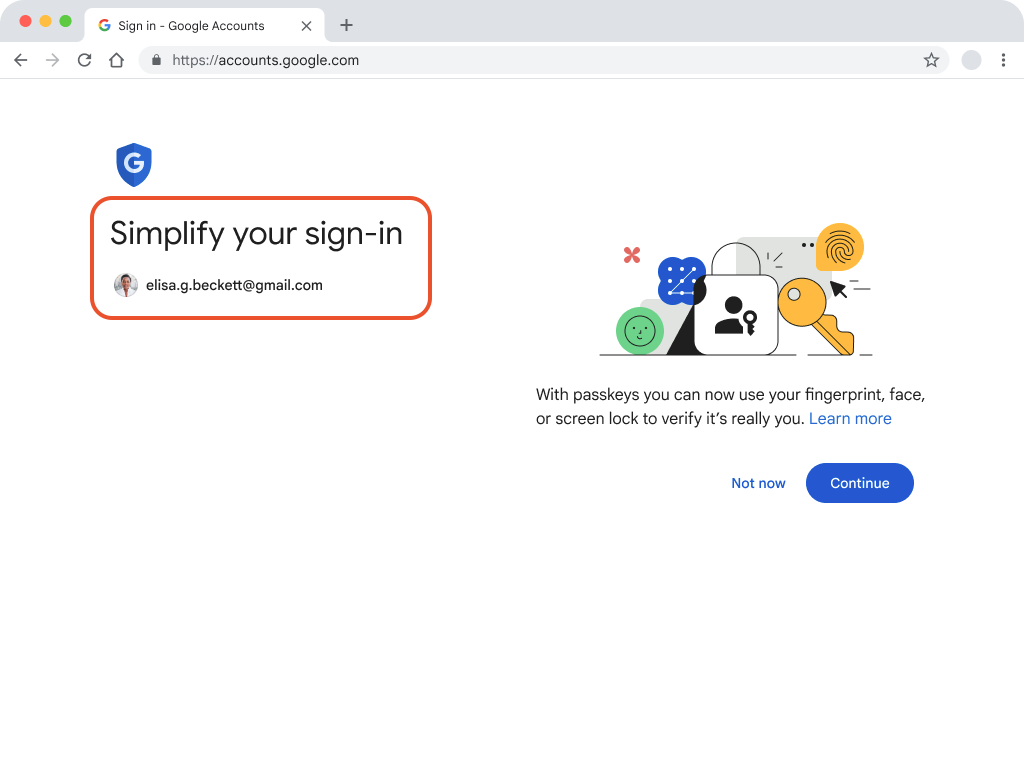
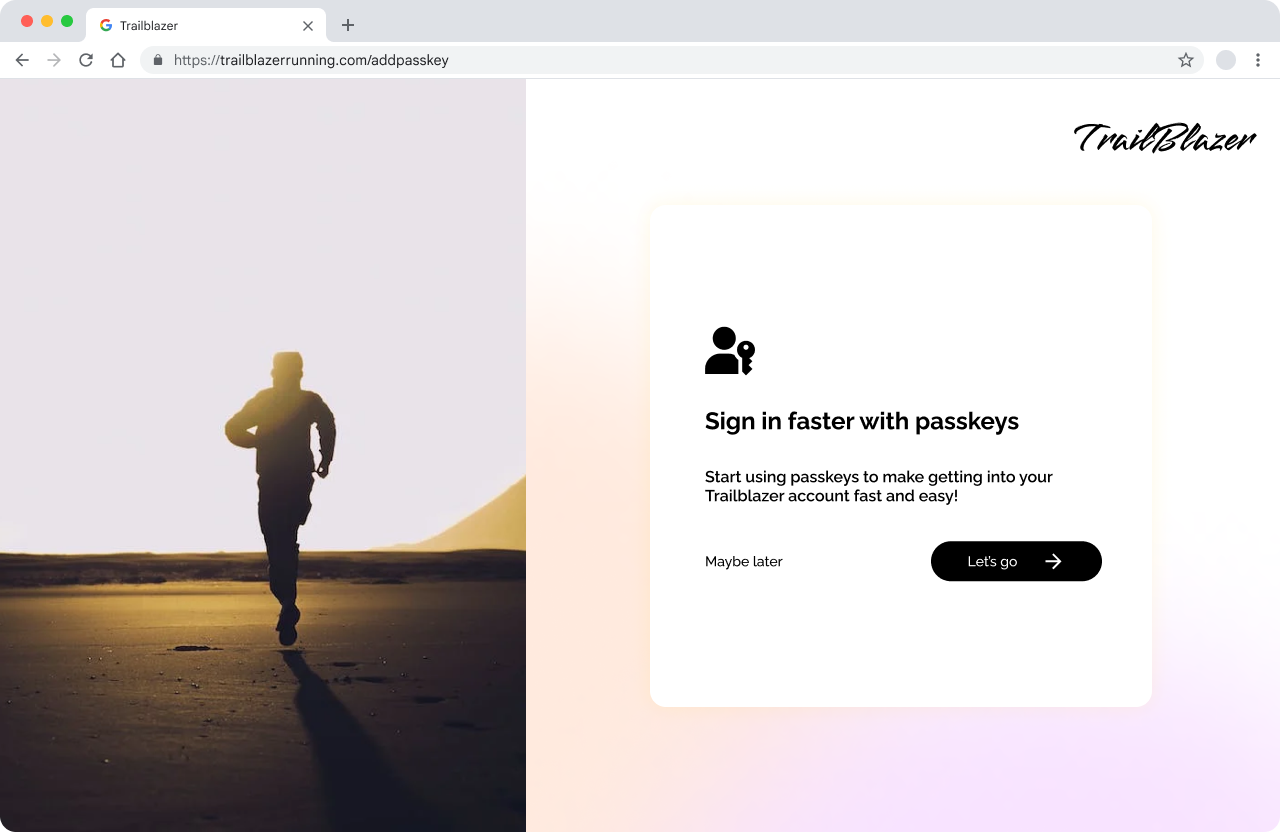
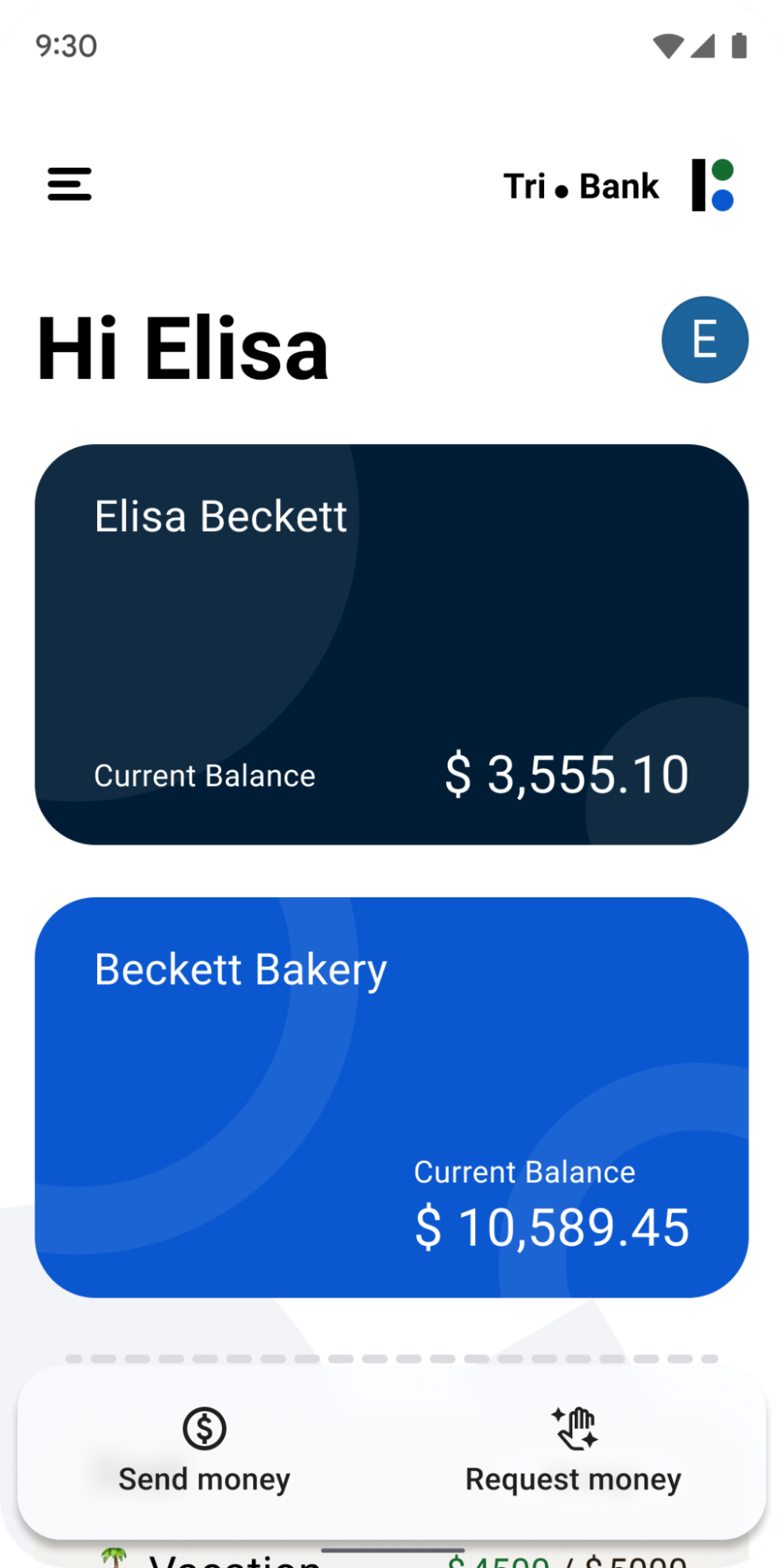
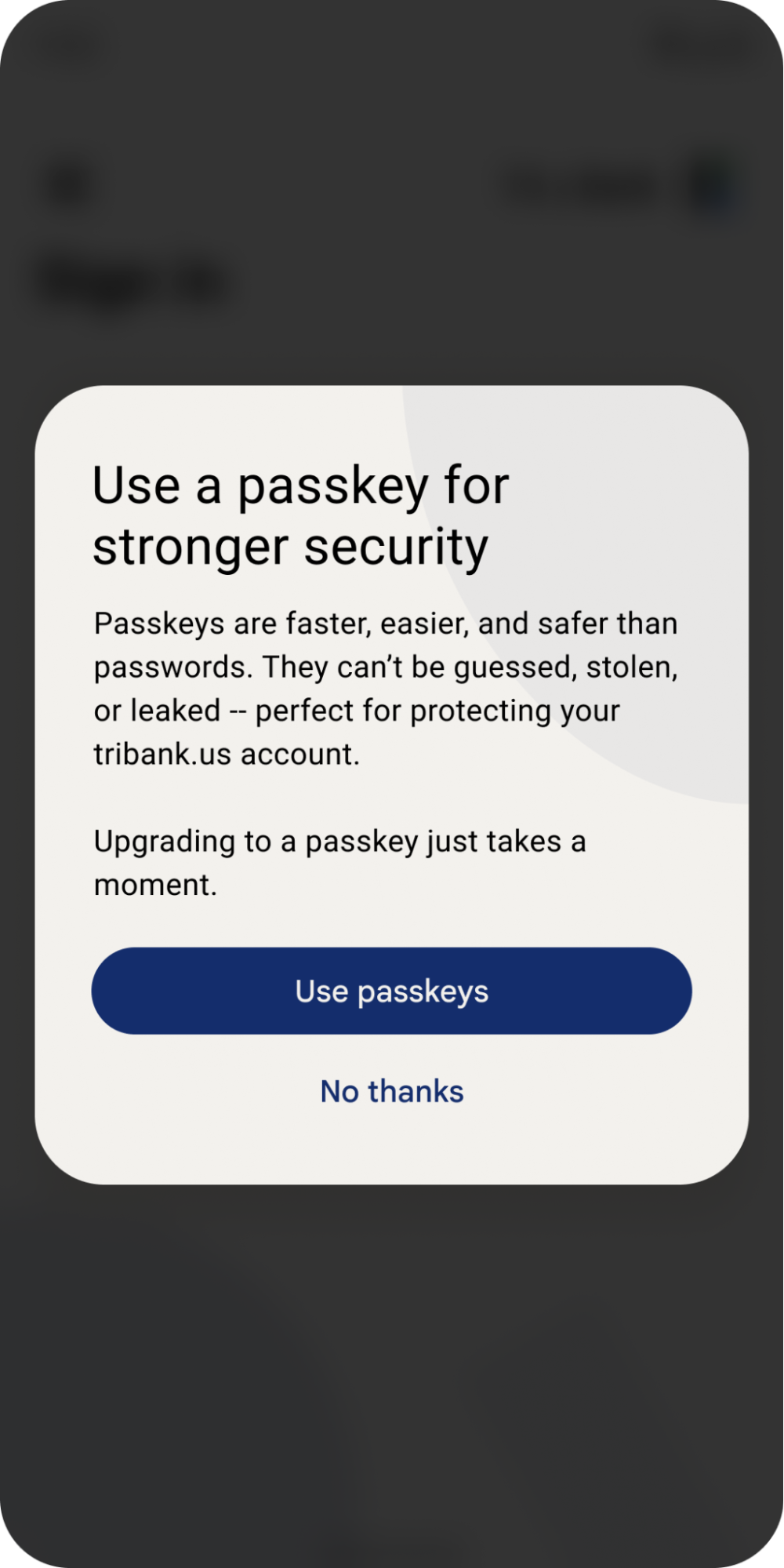
แสดงข้อมูลที่เป็นประโยชน์เกี่ยวกับพาสคีย์ในทุกขั้นตอน
สำหรับการดำเนินการที่เกี่ยวข้องกับพาสคีย์ ให้แสดงข้อความที่ชัดเจนแก่ผู้ใช้ใน UI ของแอป ก่อนที่จะทริกเกอร์กล่องโต้ตอบของระบบปฏิบัติการ (OS) หลังจากที่กล่องโต้ตอบของระบบปฏิบัติการสำหรับพาสคีย์ เสร็จสมบูรณ์หรือปิดไปแล้ว ให้แสดงสถานะของงานที่ได้ ตัวอย่างเช่น เมื่อสร้างพาสคีย์ ให้ใช้ข้อความ "สร้างพาสคีย์" ที่ชัดเจนก่อน ทริกเกอร์กล่องโต้ตอบของระบบปฏิบัติการและข้อความแสดงความสำเร็จหลังจากนั้น
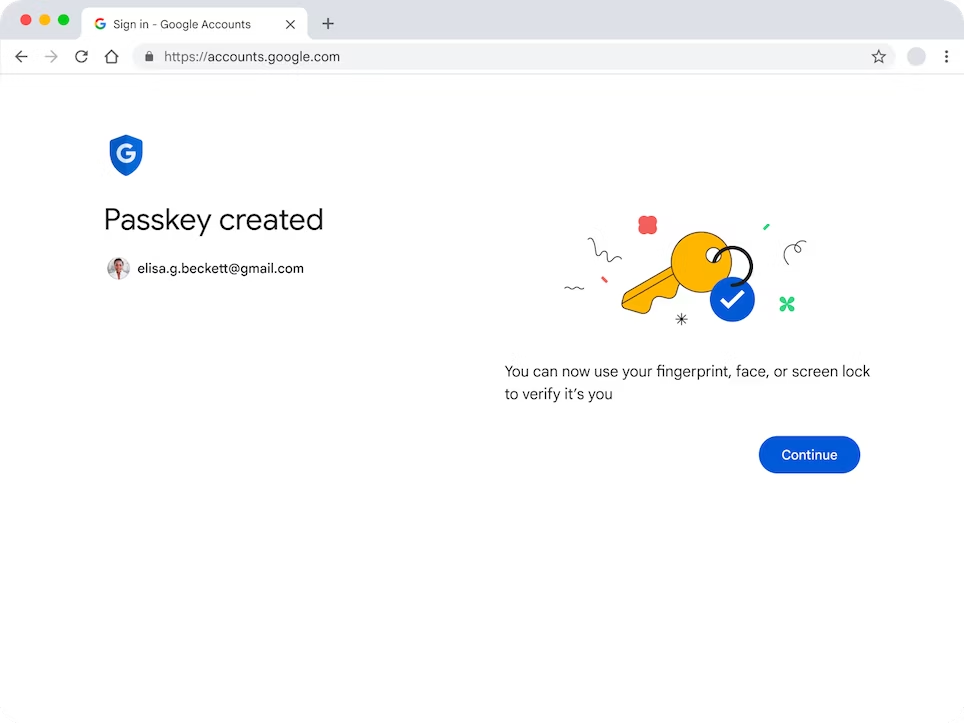
ซึ่งจะช่วยยืนยันว่าเว็บไซต์และระบบปฏิบัติการทำงานร่วมกันกับ พาสคีย์ และช่วยให้ผู้ใช้คุ้นเคยกับกระบวนการสร้าง และใช้พาสคีย์มากขึ้น
แสดงข้อมูลที่เป็นประโยชน์เกี่ยวกับพาสคีย์ในอินเทอร์เฟซผู้ใช้โดย ค่าเริ่มต้น แทนที่จะซ่อนไว้หลังการคลิก ตัวอย่างเช่น ให้คงข้อความที่ อธิบายว่าพาสคีย์คืออะไรและใช้ที่ใดในการตั้งค่าบัญชีไว้ แม้หลังจากสร้างพาสคีย์แล้วก็ตาม
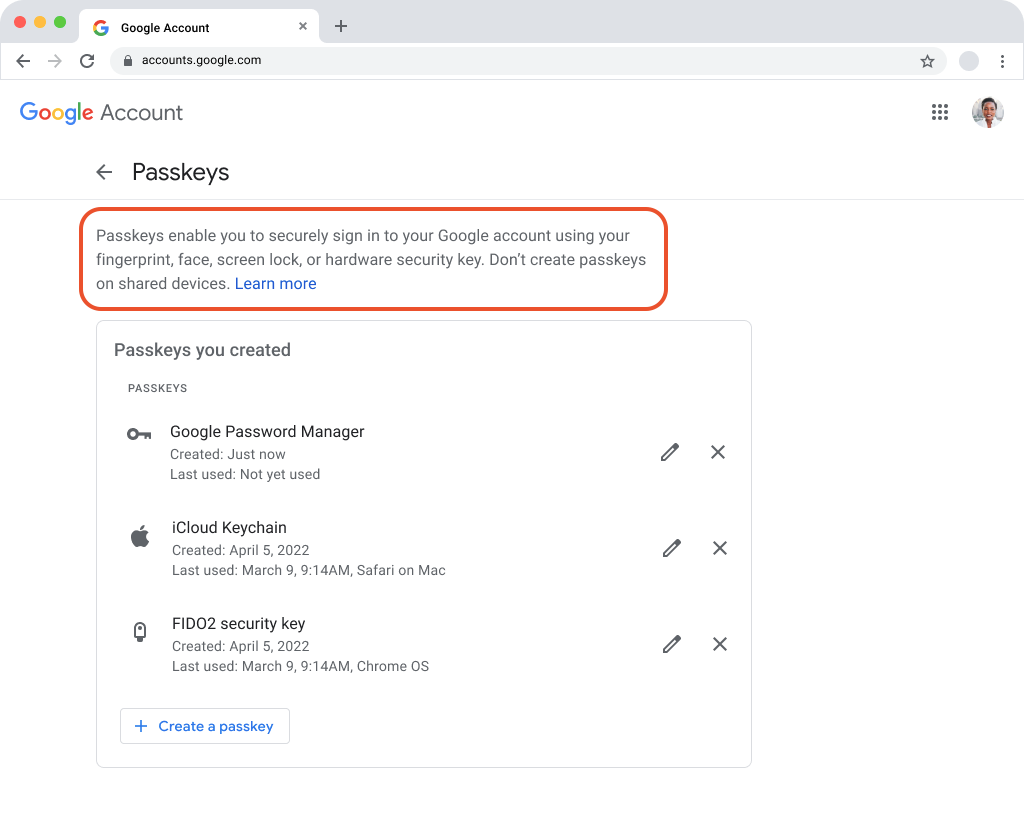
ข้อมูลที่ใช้ในการสร้างพาสคีย์
พาสคีย์ประกอบด้วยชื่อผู้ใช้และชื่อที่แสดง
ชื่อผู้ใช้จะใช้เพื่อระบุตัวตนของผู้ใช้เมื่อลงชื่อเข้าใช้บัญชี การใช้อีเมลเป็นชื่อผู้ใช้จะเป็นประโยชน์ในกรณีที่ผู้ใช้ลบ พาสคีย์ทั้งหมดหรือสูญเสียสิทธิ์เข้าถึงบริการของคุณด้วยวิธีอื่น ผู้ใช้จะใช้อีเมล เป็นวิธีการกู้คืนบัญชีได้ หากวิธีอื่นๆ ในการกู้คืนบัญชี เช่น การใช้หมายเลขโทรศัพท์ เป็นวิธีที่ผู้ใช้ของคุณใช้กันมากกว่า การรวมวิธีเหล่านั้นเป็นตัวเลือกในระหว่างการสร้างบัญชีหรือพาสคีย์จะช่วยป้องกันปัญหาในอนาคตได้
ชื่อที่แสดงคือชื่อที่อ่านง่ายซึ่งจะช่วยให้ผู้ใช้ค้นหา พาสคีย์ที่ถูกต้องในรายการข้อมูลเข้าสู่ระบบได้ โดยสามารถทำหน้าที่เป็นชื่อที่คุ้นเคย (เช่น ชื่อเล่น) ในลักษณะที่ผู้ใช้เข้าใจได้ง่าย
ในรายการนี้ Elisa Beckett คือชื่อที่แสดง elisabeckett@gmail.com คือ ชื่อผู้ใช้ และมีไอคอนพาสคีย์
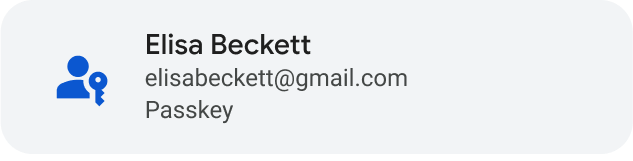
ตั้งพาสคีย์เป็นตัวเลือกหลักในการตั้งค่าบัญชี
แสดงพาสคีย์ในลักษณะเดียวกับที่คุณแสดงรายการการตรวจสอบสิทธิ์อื่นๆ เช่น ชื่อผู้ใช้ รหัสผ่าน หรือการตรวจสอบสิทธิ์แบบ 2 ปัจจัยภายในบัญชีของผู้ใช้ ในการตั้งค่า เช่น หากตัวเลือกการลงชื่อเข้าใช้อื่นๆ ภายในการตั้งค่ามีป้ายกำกับ ที่มีส่วนหัว H2 ให้ติดป้ายกำกับ "พาสคีย์" ด้วยส่วนหัว H2 ด้วย
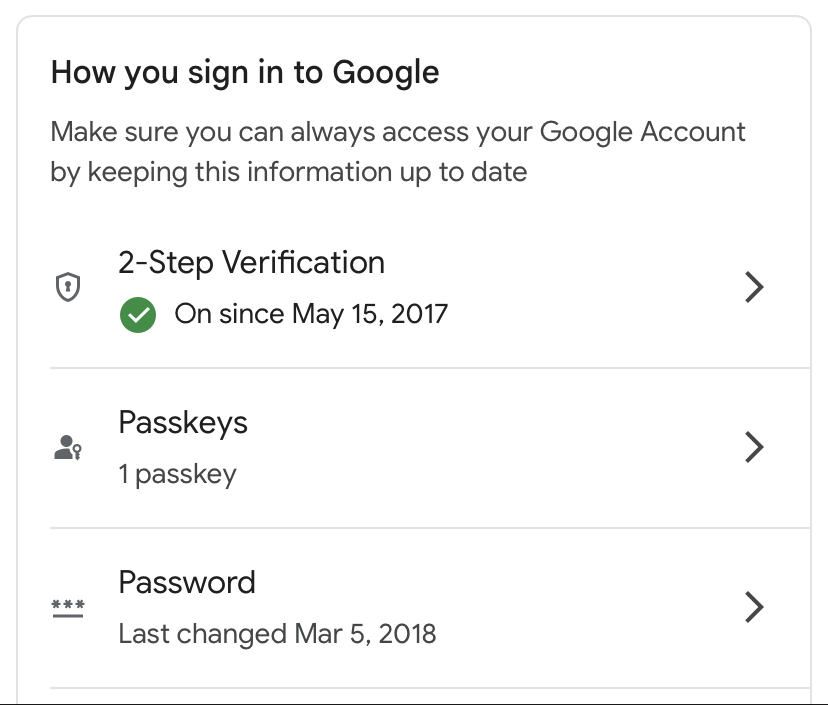
ดูข้อมูลเพิ่มเติมเกี่ยวกับหลักการด้านเนื้อหาของพาสคีย์
คณะทำงานด้านประสบการณ์ของผู้ใช้ของ FIDO Alliance ได้ทำการวิจัยผู้ใช้และ สร้างหลักเกณฑ์ด้านหลักการของเนื้อหา อ่านเพิ่มเติมได้ในหลักการด้านเนื้อหา UX ของ FIDO
